티스토리 뷰
-목차-
- 서론
- 인터넷 익스플로러에서 다음 시작 페이지 설정
- 엣지 브라우저에서 다음 시작 페이지 설정
- 구글 크롬에서 다음 시작 페이지 설정
- 파이어폭스에서 다음 시작 페이지 설정
- 사파리에서 다음 시작 페이지 설정
- 다양한 브라우저의 차이점
- 시작 페이지 설정 시 주의사항
- 시작 페이지 설정 후 웹 사용 경험
- 결론

서론
웹 브라우저를 사용할 때, 사용자가 가장 많이 하는 설정 중 하나는 바로 ''시작 페이지 설정''입니다. 이 설정을 통해 사용자는 웹 브라우저를 열었을 때 가장 먼저 접속하고 싶은 웹사이트를 지정할 수 있습니다. 대표적으로 많은 사용자가 설정하는 시작 페이지는 네이버, 구글, 또는 다음과 같은 검색 엔진이 있습니다.
이번 글에서는 ''다음(Daum)''을 웹 브라우저의 시작 페이지로 설정하는 방법에 대해 다루고자 합니다. 이를 위해, 주요 웹 브라우저인 인터넷 익스플로러, 엣지, 구글 크롬에서 각각 ''다음''을 시작 페이지로 설정하는 방법을 구체적으로 설명할 것입니다. 각 브라우저마다 설정 방법에 차이가 있기 때문에, 사용자가 어떤 브라우저를 사용하더라도 쉽게 따라할 수 있도록 자세히 안내할 예정입니다.
웹 브라우저의 시작 페이지를 설정하는 것은 단순한 설정처럼 보일 수 있지만, 웹을 자주 사용하는 사용자에게는 매우 중요한 요소입니다. 시작 페이지를 자신이 자주 사용하는 웹사이트로 설정해두면, 브라우저를 열 때마다 빠르게 필요한 정보에 접근할 수 있어 매우 효율적입니다. 특히, ''다음''은 한국에서 널리 사용되는 포털 사이트로, 뉴스, 검색, 이메일 등 다양한 서비스를 제공하고 있어 많은 사람들이 이 페이지를 시작 페이지로 설정하고자 합니다.
이 글에서는 시작 페이지 설정 방법을 순차적으로 설명하며, 각 브라우저에 따른 차이점도 함께 살펴보겠습니다.

인터넷 익스플로러에서 다음 시작 페이지 설정
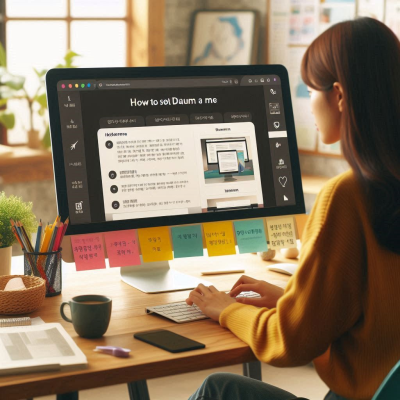
1. 인터넷 익스플로러 실행하기
먼저, 인터넷 익스플로러를 실행합니다. 윈도우 운영 체제에서는 ''시작'' 버튼을 클릭한 후 ''인터넷 익스플로러''를 검색하여 실행할 수 있습니다. 인터넷 익스플로러는 최신 버전에서는 거의 사용되지 않지만, 여전히 일부 사용자들이 사용하고 있을 수 있습니다.

2. 인터넷 옵션 메뉴 열기
인터넷 익스플로러가 실행되면, 우측 상단의 ''도구'' 메뉴를 클릭합니다. 메뉴에서 ''인터넷 옵션''을 선택하면, ''인터넷 옵션'' 창이 열리게 됩니다. 이곳에서 브라우저의 다양한 설정을 할 수 있습니다.

3. 시작 페이지 설정하기
''인터넷 옵션'' 창에서 ''일반'' 탭을 선택한 후, ''홈페이지'' 섹션을 찾습니다. 여기에는 브라우저를 열 때마다 자동으로 접속할 웹사이트를 입력할 수 있는란이 있습니다. 이곳에 ''https://www.daum.net''을 입력하고, ''확인'' 버튼을 클릭합니다. 이제 인터넷 익스플로러를 실행할 때마다 자동으로 다음 웹사이트가 열리게 됩니다.

4. 확인 및 적용
설정을 완료한 후 ''확인'' 버튼을 클릭하여 설정을 저장합니다. 이후 브라우저를 다시 열면, 설정한 페이지가 자동으로 표시됩니다. 만약 여러 페이지를 설정하고자 한다면, ''홈페이지'' 란에 여러 URL을 입력하고, 각 페이지를 새 탭에서 열리도록 설정할 수도 있습니다.

엣지 브라우저에서 다음 시작 페이지 설정

1. 엣지 브라우저 실행하기
엣지 브라우저를 실행하려면, ''시작'' 메뉴에서 ''엣지''를 검색하여 실행합니다. 엣지 브라우저는 윈도우 10 및 이후 버전에서 기본 브라우저로 제공되며, 빠르고 효율적인 웹 서핑을 지원하는 브라우저입니다.
2. 설정 메뉴 열기
엣지 브라우저가 실행되면, 우측 상단의 ''설정'' 아이콘을 클릭하여 설정 메뉴를 엽니다. 이 아이콘은 톱니바퀴 모양으로 표시되어 있습니다. 설정 메뉴를 연 후, ''시작, 홈 및 새 탭'' 항목을 선택합니다.
3. 시작 페이지 설정하기
''시작, 홈 및 새 탭'' 항목에서 ''다음 페이지 열기'' 옵션을 찾습니다. 여기에서 ''특정 페이지 또는 페이지 세트 열기''를 선택하고, ''새 페이지 추가'' 버튼을 클릭합니다. 팝업 창에 ''https://www.daum.net''을 입력한 후 추가를 클릭합니다.
4. 설정 적용 및 확인
설정이 완료되면, ''저장''을 클릭하여 설정을 저장합니다. 이후 엣지 브라우저를 다시 열면, 자동으로 ''다음''이 시작 페이지로 설정되어 열리게 됩니다.
구글 크롬에서 다음 시작 페이지 설정
1. 구글 크롬 실행하기
구글 크롬을 실행하려면, ''시작'' 메뉴에서 ''구글 크롬''을 검색하여 실행합니다. 크롬은 현재 가장 많이 사용되는 웹 브라우저로, 속도와 호환성에서 많은 사용자들에게 인기를 끌고 있습니다.
2. 설정 메뉴 열기
크롬 브라우저가 실행되면, 우측 상단의 세 점(⋮) 아이콘을 클릭하여 설정 메뉴를 엽니다. 이후 ''설정''을 선택하여 크롬의 설정 페이지로 이동합니다.
3. 시작 그룹 설정하기
설정 페이지에서 ''시작 그룹'' 섹션을 찾습니다. 이곳에서는 브라우저를 실행할 때마다 열리는 페이지를 설정할 수 있습니다. ''특정 페이지 또는 페이지 세트 열기'' 옵션을 선택하고, ''새 페이지 추가''를 클릭한 후, 팝업 창에 ''https://www.daum.net''을 입력합니다.
4. 설정 적용 및 확인
''다음''을 시작 페이지로 설정한 후, 크롬을 닫았다가 다시 열면, 설정한 대로 ''다음'' 웹사이트가 자동으로 열립니다. 또한, 여러 페이지를 설정하고 싶다면 ''새 페이지 추가''를 반복하여 다른 웹사이트들을 추가할 수 있습니다.
파이어폭스에서 다음 시작 페이지 설정
1. 파이어폭스 브라우저 실행하기
파이어폭스는 Mozilla에서 개발한 웹 브라우저로, 특히 보안과 개인정보 보호에 신경을 쓰는 사용자들 사이에서 인기가 많습니다. 파이어폭스를 실행하려면, 시작 메뉴나 바탕화면 아이콘을 통해 브라우저를 열 수 있습니다. 크롬이나 엣지와 같은 다른 브라우저와 비교했을 때, 파이어폭스는 개인화된 설정을 통해 더욱 세밀한 웹 서핑 경험을 제공하는 장점이 있습니다.
2. 설정 메뉴 열기
파이어폭스를 실행한 후, 우측 상단에 위치한 세 줄 메뉴 아이콘을 클릭합니다. 메뉴가 열리면 ''설정''을 선택하여 브라우저의 설정 페이지로 이동합니다. 설정 메뉴는 파이어폭스의 다양한 기능을 조정할 수 있는 중요한 부분으로, 사용자 맞춤형 설정이 가능합니다.
3. 홈 페이지 설정하기
설정 페이지에 들어가면, 왼쪽 메뉴에서 ''홈'' 항목을 선택합니다. ''홈'' 섹션에서는 브라우저를 열 때 표시될 페이지를 설정할 수 있습니다. ''홈페이지와 새 탭'' 섹션에서 ''사용자 정의 URL''을 선택한 후, 홈페이지 주소 입력란에 ''https://www.daum.net''을 입력합니다. 이렇게 설정하면, 매번 파이어폭스를 열 때마다 ''다음''이 자동으로 로드됩니다.
4. 설정 적용 및 확인
설정을 마친 후에는 별도로 저장 버튼을 클릭할 필요 없이 설정이 즉시 적용됩니다. 이후 파이어폭스를 다시 열면, 설정한 대로 ''다음'' 웹사이트가 기본적으로 표시됩니다. 또한, 여러 개의 웹사이트를 시작 페이지로 설정하려면 URL을 여러 개 입력할 수 있는 옵션도 제공되므로, 여러 웹사이트를 동시에 열 수 있습니다.
사파리에서 다음 시작 페이지 설정
1. 사파리 브라우저 실행하기
사파리는 Apple에서 개발한 웹 브라우저로, 주로 MacOS 및 iOS 기기에서 기본 웹 브라우저로 제공됩니다. 사파리는 빠르고 효율적인 웹 서핑을 제공하며, 애플의 생태계와 잘 통합되어 있어 아이폰이나 맥북 사용자가 많습니다. 사파리 브라우저를 실행하려면, ''응용 프로그램'' 폴더에서 사파리를 찾아 실행하면 됩니다.
2. 환경설정 열기
사파리 브라우저가 실행되면, 화면 상단의 메뉴 바에서 ''Safari'' 메뉴를 클릭한 후, ''환경설정''을 선택합니다. 환경설정은 사파리 브라우저의 기본적인 설정을 조정할 수 있는 곳으로, 이곳에서 홈페이지 설정도 쉽게 변경할 수 있습니다.
3. 홈페이지 설정하기
환경설정 창에서 ''일반'' 탭을 클릭한 후, ''홈페이지'' 항목을 찾습니다. 이곳에서 ''홈페이지'' 입력란에 ''https://www.daum.net''을 입력합니다. 입력 후, ''변경사항 저장'' 버튼을 클릭하지 않아도 사파리는 자동으로 설정을 저장합니다. 이렇게 설정하면 사파리를 열 때마다 ''다음'' 웹사이트가 기본적으로 표시됩니다.
4. 설정 적용 및 확인
설정이 완료되면, 사파리를 종료하고 다시 열면, 설정한 대로 ''다음''이 시작 페이지로 열리게 됩니다. 또한, 여러 페이지를 설정하고자 한다면, 각 페이지의 URL을 입력하여 설정할 수도 있습니다. 사파리에서는 페이지를 탭으로 나누어 여러 웹사이트를 동시에 시작 페이지로 설정할 수 있는 기능도 제공됩니다.
다양한 브라우저의 차이점
웹 브라우저마다 제공하는 기능과 설정 방식에는 차이가 있습니다. 각 브라우저는 사용자의 필요와 기기 환경에 따라 조금씩 다르게 작동하며, 이에 따라 특정 기능이 더 강화된 경우도 있습니다. 이제 주요 브라우저들의 차이점을 비교하여 살펴보겠습니다.
1. 브라우저의 성능 차이
브라우저의 성능은 웹 페이지를 로딩하는 속도, 자원 관리, 처리 속도 등에서 차이를 보입니다. 예를 들어, 구글 크롬은 빠른 페이지 로딩 속도와 높은 확장성으로 인기를 끌고 있으며, 엣지는 윈도우와의 통합성 덕분에 시스템 리소스를 효율적으로 관리하는 장점이 있습니다. 파이어폭스는 속도 면에서는 다른 브라우저에 비해 다소 느릴 수 있지만, 보안 기능과 개인정보 보호에서 우수한 평가를 받고 있습니다. 사파리는 애플 기기에서 최적화되어 있어, MacOS와 iOS 환경에서 뛰어난 성능을 발휘합니다.
2. 사용자 인터페이스
사용자 인터페이스(UI) 또한 브라우저마다 다릅니다. 예를 들어, 구글 크롬은 깔끔하고 간단한 UI를 제공하며, 파이어폭스는 여러 개의 맞춤형 옵션을 제공하여 사용자가 자신의 취향에 맞게 조정할 수 있습니다. 엣지와 사파리는 시스템 환경에 맞는 디자인을 채택하여 직관적인 사용 경험을 제공합니다.
3. 보안 기능
보안에 있어서는 파이어폭스가 매우 높은 평가를 받고 있습니다. 개인정보 보호를 강화하기 위한 다양한 옵션이 제공되며, 또한 사파리도 개인정보 보호에 강점을 보입니다. 크롬은 안전성에 신경을 쓰고 있지만, 일부 사용자들은 구글의 데이터 수집에 대해 우려를 표명하기도 합니다. 엣지는 마이크로소프트의 보안 기술이 적용되어 윈도우 환경에서 안전하게 사용할 수 있습니다.
4. 확장성
구글 크롬은 다양한 확장 프로그램을 제공하여 사용자가 웹 브라우저의 기능을 확장할 수 있도록 돕습니다. 엣지와 파이어폭스도 확장 프로그램을 지원하지만, 크롬만큼 방대한 라이브러리를 제공하지는 않습니다. 사파리는 상대적으로 적은 수의 확장 기능을 제공하지만, MacOS와 iOS에 최적화된 앱들과 잘 연동됩니다.
시작 페이지 설정 시 주의사항
1. 올바른 URL 입력
시작 페이지를 설정할 때는 정확한 URL을 입력하는 것이 중요합니다. ''https://www.daum.net''과 같은 정확한 주소를 입력하지 않으면, 브라우저가 페이지를 찾지 못하거나 오류가 발생할 수 있습니다. 따라서 URL 입력 시 오타가 없는지 확인하는 것이 필요합니다.
2. 브라우저의 기본 설정 확인
일부 브라우저는 기본 설정을 통해 특정 페이지를 자동으로 열도록 설정되어 있을 수 있습니다. 이러한 경우, 설정을 변경해야 원하는 페이지가 시작 페이지로 지정됩니다. 예를 들어, 엣지 브라우저는 기본적으로 ''새 탭 페이지''가 열리도록 설정되어 있을 수 있으므로, ''특정 페이지 열기''로 설정을 변경해야 합니다.
3. 여러 페이지 설정 시 혼동 방지
여러 개의 웹사이트를 시작 페이지로 설정할 때, 각 웹사이트의 URL을 정확히 구분하여 입력해야 합니다. 잘못된 URL을 입력하면 원하는 페이지가 열리지 않거나 오류가 발생할 수 있습니다. 이를 방지하려면 각 페이지를 정확하게 구분하고 설정하는 것이 중요합니다.
4. 브라우저 업데이트 유지
브라우저의 업데이트가 최신 상태인지 확인하는 것도 중요합니다. 최신 버전의 브라우저는 보안성 및 기능이 강화되어 있으며, 버그나 오류로 인한 문제를 줄일 수 있습니다. 시작 페이지 설정을 변경한 후에도 문제가 발생한다면, 브라우저 업데이트가 필요한지 확인해보는 것이 좋습니다.
시작 페이지 설정 후 웹 사용 경험
1. 더 빠른 웹 서핑
시작 페이지를 설정하면, 웹 브라우저를 열 때마다 원하는 웹사이트가 자동으로 표시됩니다. 이렇게 하면 사용자는 시간을 절약하고, 웹 서핑을 더 빠르게 시작할 수 있습니다. 예를 들어, ''다음(Daum)''을 시작 페이지로 설정했다면, 매번 브라우저를 열 때마다 뉴스, 검색, 이메일 등의 중요한 정보를 바로 확인할 수 있습니다. 이와 같이 자주 방문하는 웹사이트를 시작 페이지로 설정하는 것은 웹 사용의 효율성을 크게 높여줍니다.
2. 웹사이트에 대한 빠른 접근
일반적으로 웹 서핑을 할 때, 먼저 검색 엔진에 접속하여 원하는 웹사이트를 검색해야 합니다. 그러나 시작 페이지를 설정하면 이러한 과정 없이 한 번에 웹사이트에 접속할 수 있습니다. 예를 들어, ''다음''을 시작 페이지로 설정하면, 매번 다음 사이트에 접속하여 뉴스, 스포츠, 날씨 등 다양한 정보를 바로 확인할 수 있어 매우 편리합니다. 이로 인해 시간을 절약하고, 일상적인 웹 활동을 더욱 빠르게 처리할 수 있습니다.
3. 사용자의 편의성 향상
시작 페이지를 설정하는 것은 웹 브라우저의 기본적인 설정이지만, 그로 인해 얻을 수 있는 장점은 매우 큽니다. 예를 들어, 많은 사용자들이 검색 엔진을 시작 페이지로 설정하는데, 이는 웹 서핑을 할 때 자주 검색하는 키워드를 빠르게 입력할 수 있게 돕습니다. 또한, 시작 페이지에 즐겨찾기나 중요 사이트 링크를 추가해두면, 더 편리하게 다양한 웹사이트를 방문할 수 있습니다. 이러한 방식은 개인적인 웹 서핑 환경을 최적화하는 데 유용합니다.
4. 여러 페이지 설정 시 유용성
또한 여러 페이지를 시작 페이지로 설정할 수 있는 기능을 활용하면, 매번 브라우저를 열 때 여러 개의 웹사이트를 동시에 확인할 수 있습니다. 예를 들어, ''다음''을 시작 페이지로 설정하면서 동시에 날씨, 이메일, 뉴스 페이지도 추가하면, 한번에 여러 정보를 빠르게 확인할 수 있어 매우 유용합니다. 이와 같은 멀티 페이지 기능은 특히 여러 작업을 동시에 처리해야 하는 사람들에게 큰 도움이 됩니다.
5. 맞춤형 경험 제공
시작 페이지 설정은 웹 브라우저를 더 개인화된 경험으로 바꿀 수 있는 중요한 방법 중 하나입니다. 사용자는 자신이 자주 방문하는 사이트를 한눈에 볼 수 있도록 설정할 수 있으며, 이렇게 하면 웹 브라우저를 더욱 직관적으로 활용할 수 있습니다. 또한, 웹 페이지마다 제공하는 기능이나 정보에 따라 맞춤형 시작 페이지를 설정하여 개인적인 요구에 맞는 웹 환경을 조성할 수 있습니다.
결론
1. 시작 페이지 설정의 중요성
웹 브라우저의 시작 페이지를 설정하는 것은 단순한 기능 설정이지만, 이를 통해 웹 사용 경험을 크게 향상시킬 수 있습니다. 사용자는 자주 방문하는 웹사이트를 한 번에 열 수 있으며, 이를 통해 시간을 절약하고 웹 서핑의 효율성을 높일 수 있습니다. 특히, 다음과 같은 포털 사이트를 시작 페이지로 설정하면, 뉴스, 검색, 이메일 등 다양한 정보를 빠르게 접할 수 있어 더욱 유용합니다.
2. 브라우저별 설정 차이
각 브라우저마다 시작 페이지 설정 방법이 다르기 때문에, 사용자는 자신이 사용하는 브라우저에 맞게 설정을 해야 합니다. 인터넷 익스플로러, 엣지, 구글 크롬, 파이어폭스, 사파리 등 각각의 브라우저에서 시작 페이지 설정 방법을 정확히 따라 설정하면, 웹 사용이 훨씬 더 편리해집니다. 각 브라우저의 특징과 사용 환경에 맞는 시작 페이지 설정을 통해 사용자 경험을 최적화할 수 있습니다.
3. 여러 페이지 설정의 유용성
또한, 하나의 웹사이트뿐만 아니라 여러 웹사이트를 시작 페이지로 설정할 수 있다는 점도 큰 장점입니다. 여러 웹사이트를 동시에 열어두면, 중요한 정보를 한눈에 확인할 수 있으며, 효율적으로 작업을 진행할 수 있습니다. 특히, 여러 개의 웹사이트를 동시에 관리해야 하는 직장인이나 학생들에게 유용한 기능입니다.
시작 페이지 설정은 웹 브라우저의 사용성을 높이는 중요한 기능입니다. 이를 통해 웹 서핑의 속도와 편리함을 향상시킬 수 있으며, 개인화된 웹 환경을 제공받을 수 있습니다. 각 브라우저의 설정 방법을 잘 익혀두고, 자신에게 가장 유용한 웹사이트를 시작 페이지로 설정하면, 웹을 사용할 때 더욱 효율적으로 정보에 접근할 수 있습니다.
'윈도우10' 카테고리의 다른 글
| 윈도우 비밀번호 설정과 보안 강화 방법 (0) | 2025.01.29 |
|---|---|
| 바탕화면 아이콘 위치 변경 및 관리 방법 (0) | 2025.01.29 |
| 구글 캘린더 바탕화면 활용법 (0) | 2025.01.28 |
| 네이버 바탕화면 바로가기 아이콘 활용법 (0) | 2025.01.27 |
| 크롬 다운로드와 활용 가이드 (0) | 2025.01.27 |
- Total
- Today
- Yesterday
- 부작용
- 갤럭시휴대폰옮기기
- 티비가화면이안나올때
- 간편장부대상자종합소득세신고방법
- 한글화면분할
- 간이과세자종합소득세신고기간
- 인터넷사이트바탕화면바로가기
- 시편23편설교
- 연말정산기본공제대상자자녀
- 국세청연말정산간소화서비스기간
- 엑셀을한글로변환
- 노인근로장려금신청자격
- 소상공인 정책자금
- chrome원격데스크톱
- 이사심방예배설교
- 자동차신차할부계산기
- 직장인신용대출금리비교
- 연말정산부양가족신용카드공제
- 자동차적성검사기간조회
- 구글크롬원격데스크톱
- 다음메일복구방법
- 새사람을입으라설교
- 1인가구근로장려금
- 간소화자료일괄제공동의
- 구정설인사말
- 다음계정2개
- 세무기장이란
- 개인종합소득세신고기간
- 유튜브바탕화면아이콘
- 소상공인 대출
| 일 | 월 | 화 | 수 | 목 | 금 | 토 |
|---|---|---|---|---|---|---|
| 1 | ||||||
| 2 | 3 | 4 | 5 | 6 | 7 | 8 |
| 9 | 10 | 11 | 12 | 13 | 14 | 15 |
| 16 | 17 | 18 | 19 | 20 | 21 | 22 |
| 23 | 24 | 25 | 26 | 27 | 28 |
